今日はAndroid studioを使って地図を表示させる方法について紹介します。
まずは、プロジェクトを作成します。

その際に、Google Maps Activityを選択して作成します。

適当なタイトルをつけて、完了します。
プロジェクトを新規作成すると、「google_maps_api.xlml」ファイルが表示されます。
おそらく、一番初めに開かれるページかと思います。そこに記載してあるリンクを開きAPIを取得します。
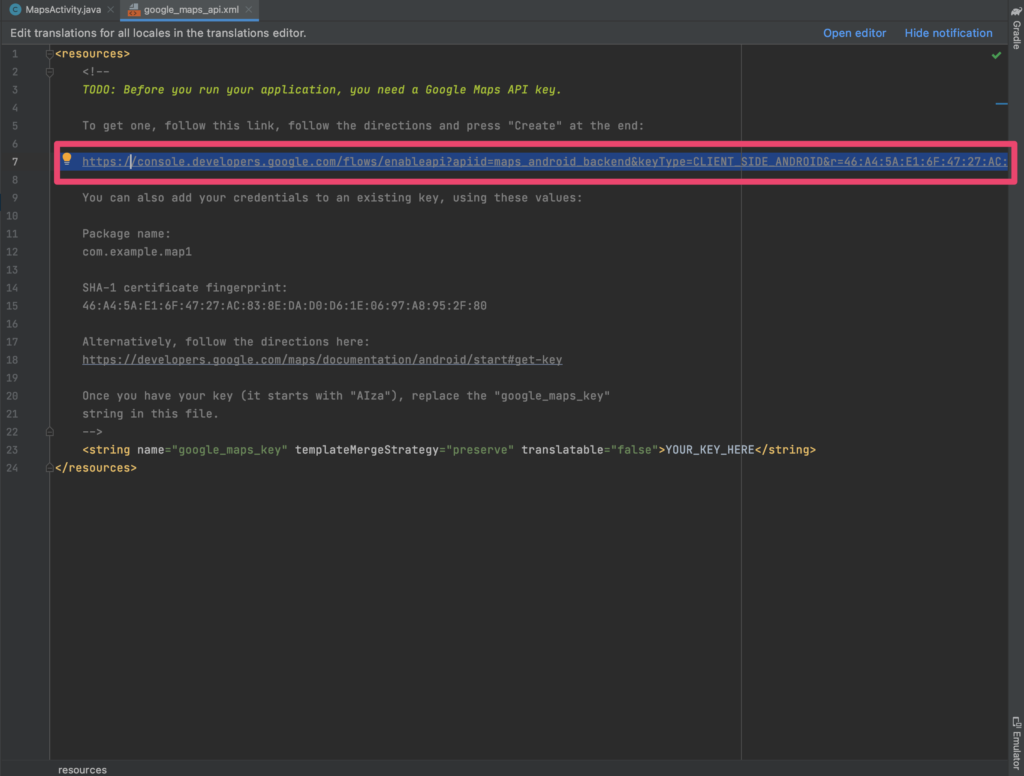
リンクを開いて、画面に従ってプロジェクトを作成します。
以前に作成したプロジェクトがある場合はそれを選択してもOKです。
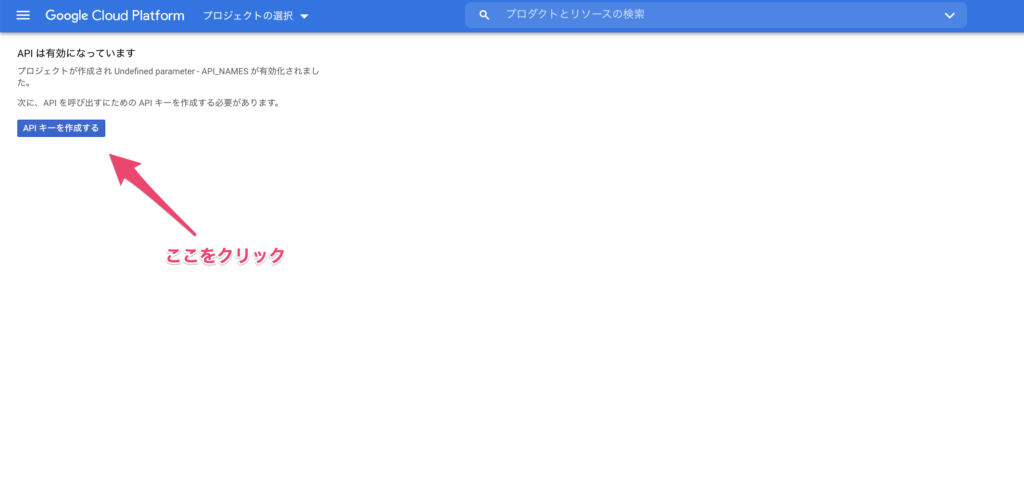
APIキーを作成するボタンをクリックします。
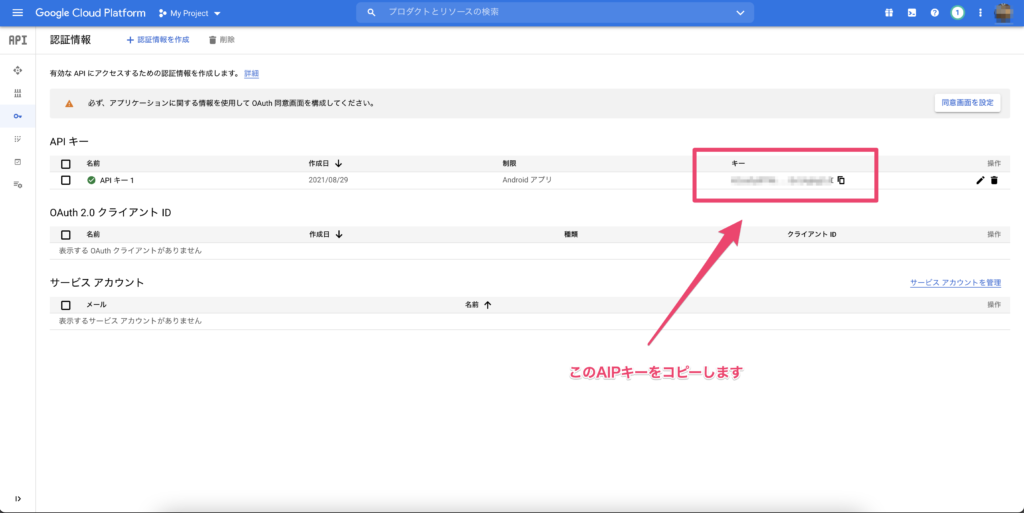
APIキーをコピーします。そしてもう一度Androido studioに戻ります。
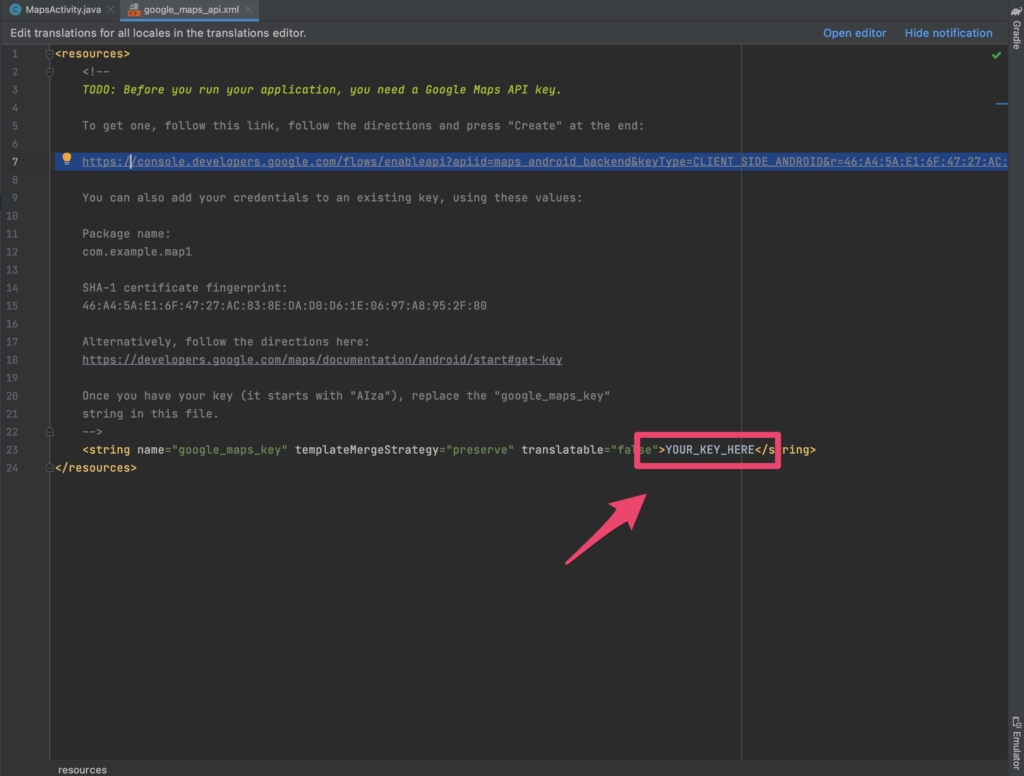
ここに、APIキーを貼り付けます。
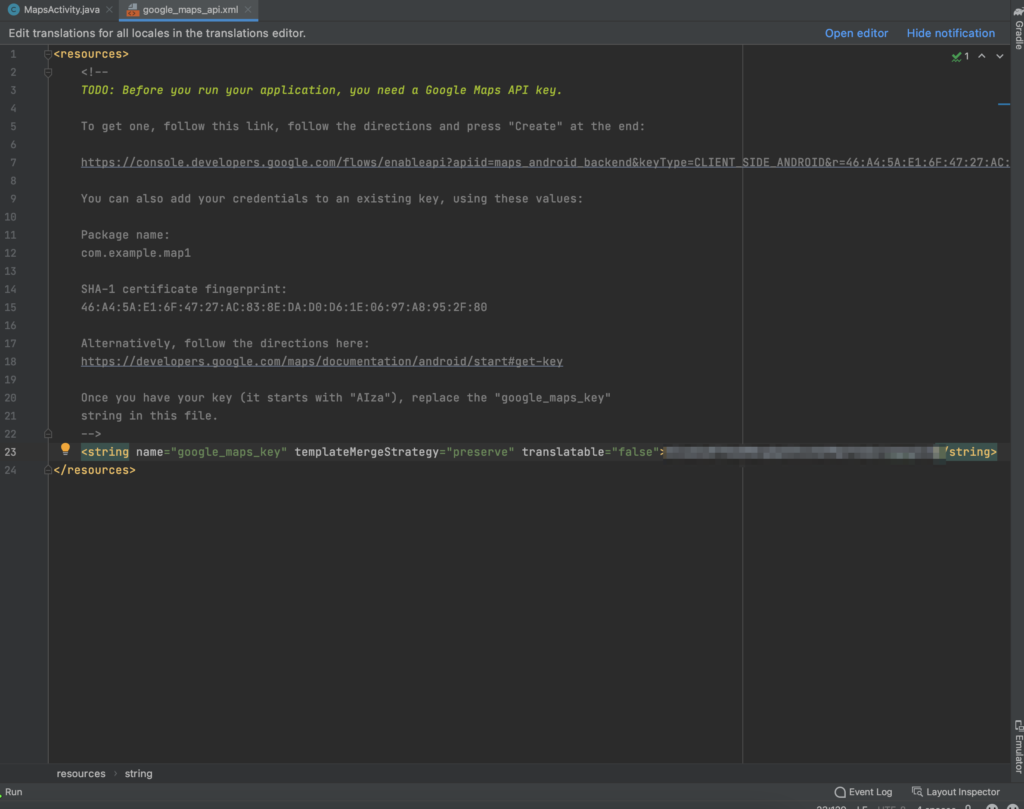
貼り付けたらビルドして、ターミナルで見てみましょう。
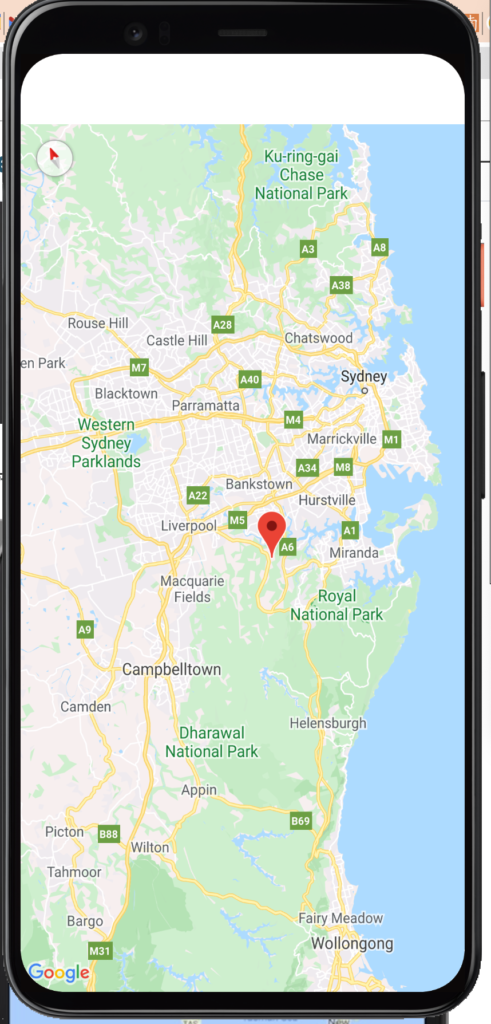
こんな感じで表示されれば成功です!